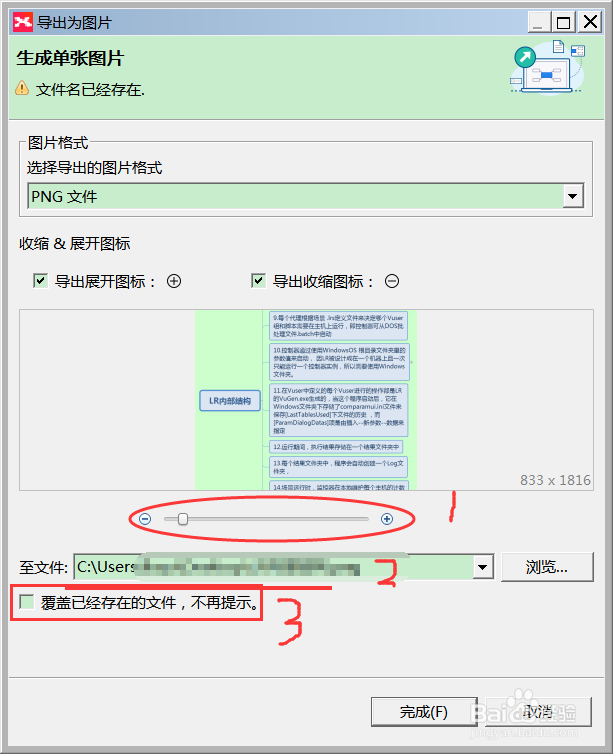1、打开需要导出的Xmind文件 ,如下图。

2、点击工具栏中的“导出”按钮右侧的下拉图标,点击级联菜单中的“导出图片...”如下图

3、弹出“导出图片”对话框,如下图。可以选择导出图片的图片格式 。


4、勾选“导出展开图标”,点击完成按钮。即可看到成功导出需要的图片。


5、如果勾选上“导出收缩图标”,则导出的图片中会隐藏掉已收缩项。


6、导出成功后,系统会弹出如下提示框,可以选择打开、在文件夹中显示、关闭操作。

7、除此外,还可以当前窗口的图片进行缩放操作;选择图片的保存位置 ;勾选上“覆盖已经存在的文件”,则每次都保留最新的图片。如果需要保存多张,可取消勾选,但每次保存时需要更换图片名称。